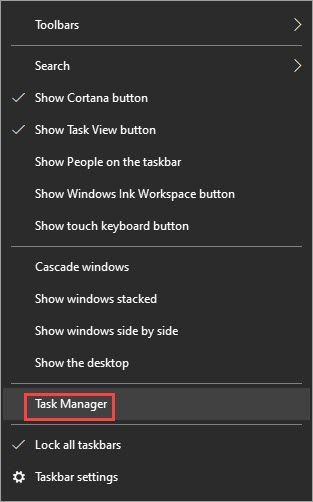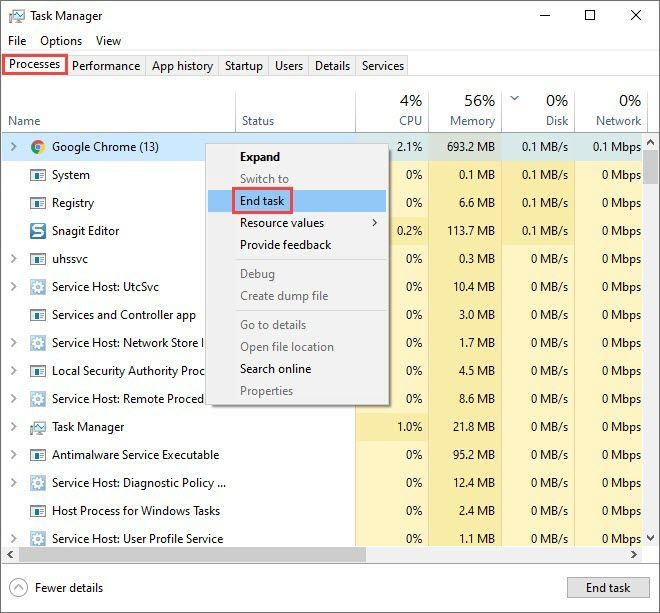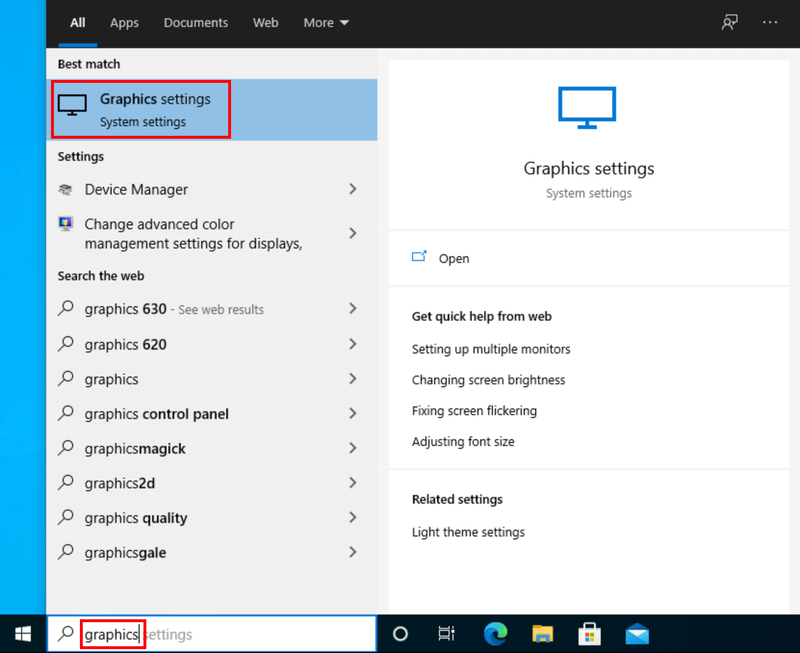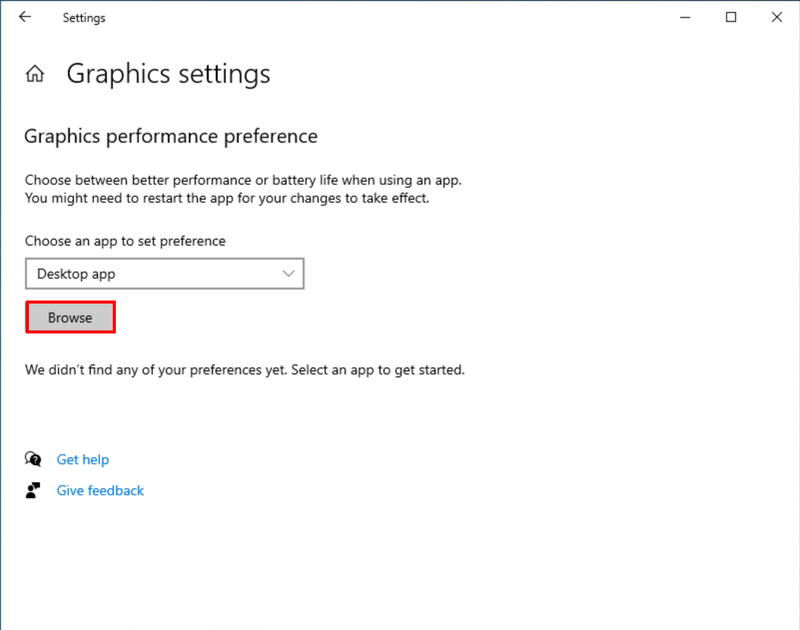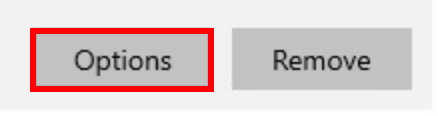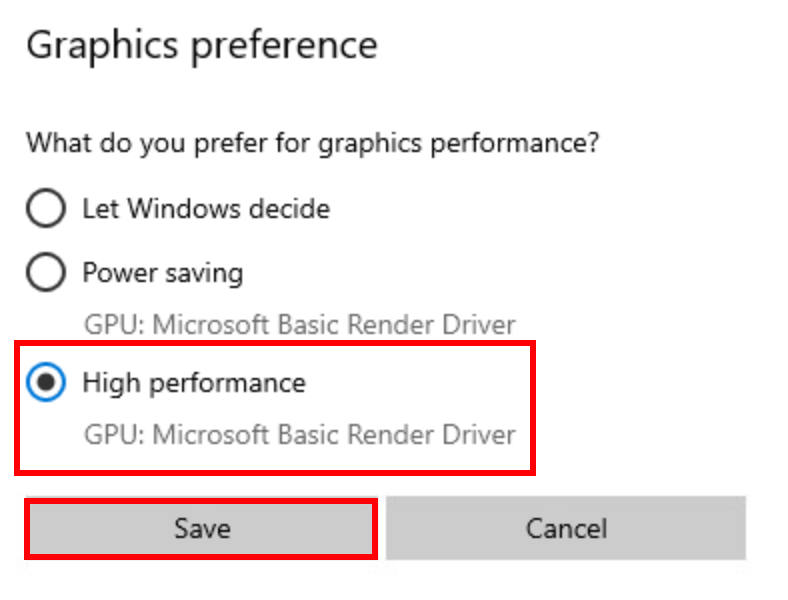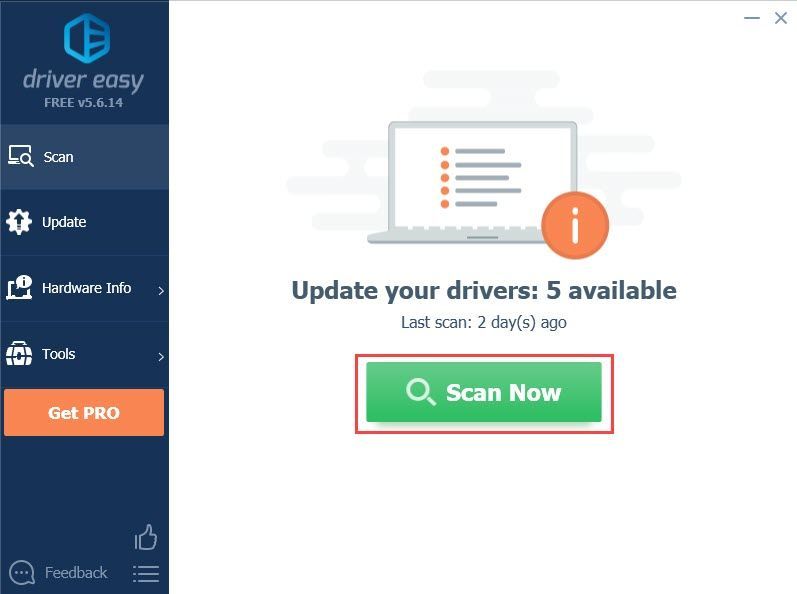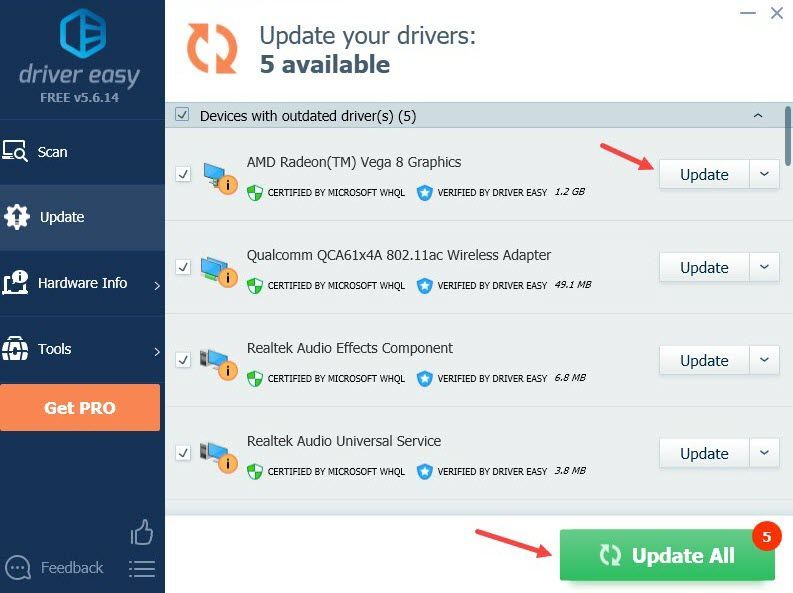Елдер Сцроллс Онлине (ЕСО) постоји већ неколико година и играчи још увек уживају. Али низак ФПС издати или изненадни пад ФПС-а и даље мучи многе. Добра вест је да постоје неке познате исправке. Тестирали смо неколико и у овом чланку ћемо проћи кроз оне који су највише функционисали.
Испробајте ове исправке…
Не морате да их испробате све, само идите низ листу док не пронађете онај који је прави трик!
1: Искључите ЦПУ и РАМ велике апликације
2: Промените подешавања вашег графичког плана напајања
3: Ажурирајте свој графички драјвер
5: Избришите некоришћене модове и додатке
6: Измените корисничка подешавања
Исправка 1: Искључите ЦПУ и РАМ велике апликације
Програми који раде у позадини, посебно они који користе много ЦПУ/РАМ-а, могу драматично утицати на ваш ФПС. Можете да искључите те велике РАМ апликације преко Таск Манагер-а да бисте приказали свој ФПС:
- Кликните десним тастером миша на траку задатака, а затим кликните Таск Манагер .
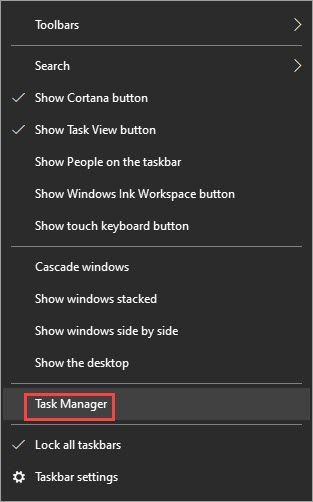
- Под Процеси таб, потражите процесе који троше ЦПУ и меморију. Узмите Цхроме овде, на пример, кликните десним тастером миша на њега, а затим кликните Заврши задатак .
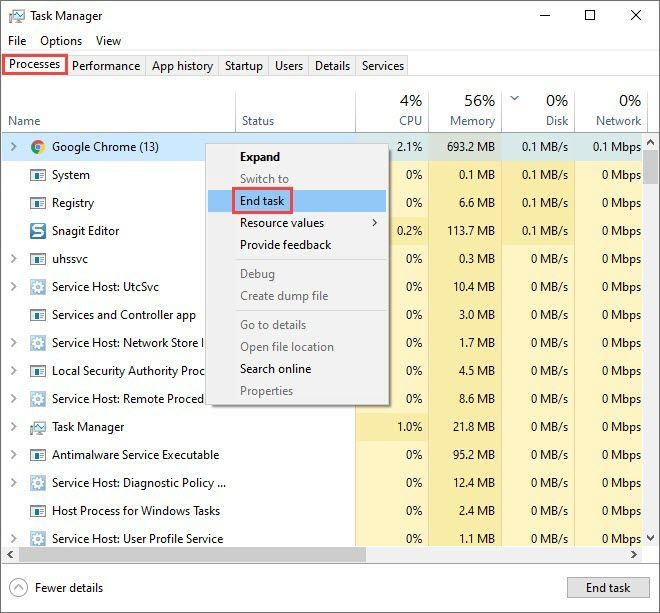
Проверите да ли је ваш проблем решен. Ако ово не помогне, погледајте следеће решење.
Можда бисте желели да проверите и минималне и препоручене ПЦ спецификације за то.Исправка 2: Промените план напајања графике
Можете подесити план напајања у графичким поставкама како бисте омогућили ЕСО-у да користи више ЦПУ ресурса при већој брзини. Ево како:
- У траку за претрагу поред дугмета Старт откуцајте графике затим кликните Подешавања графике .
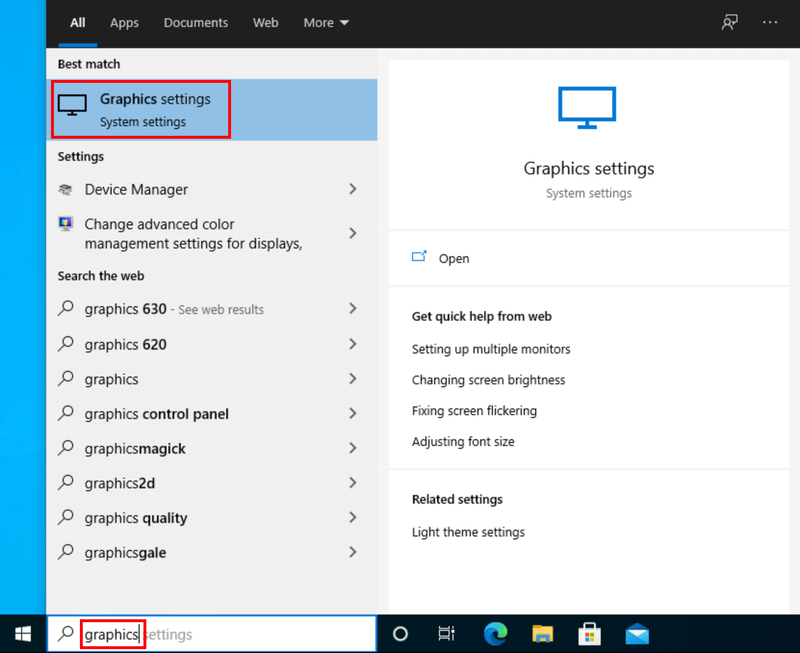
- Кликните Прегледај .
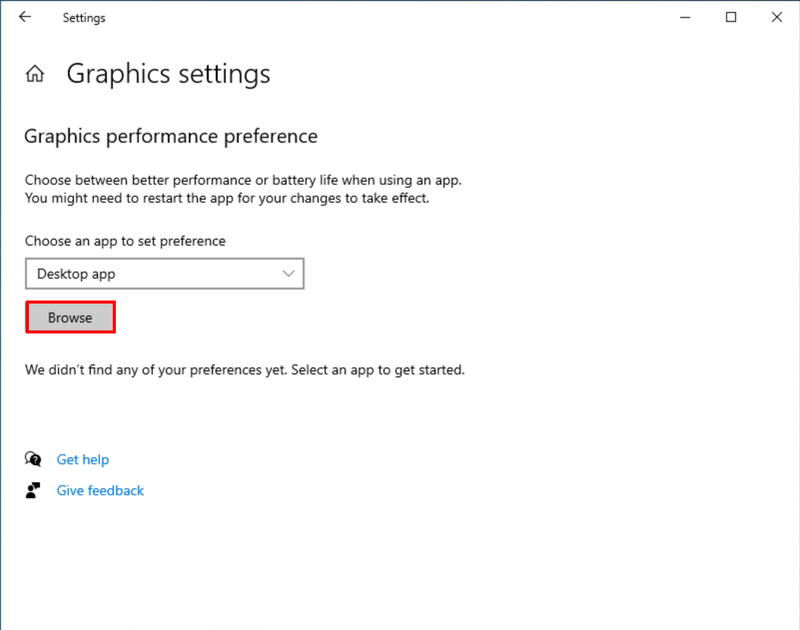
- Пронађите датотеку игре и додајте је на листу. Обично је у Ц:Програм Филес (к86) енимак ОнлинеТхе Елдер Сцроллс Онлинегамецлиент .
- Када се ЕСО дода на листу, кликните Опције .
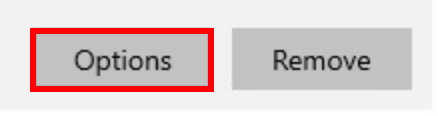
- Изаберите Високих перформанси , а затим кликните сачувати .
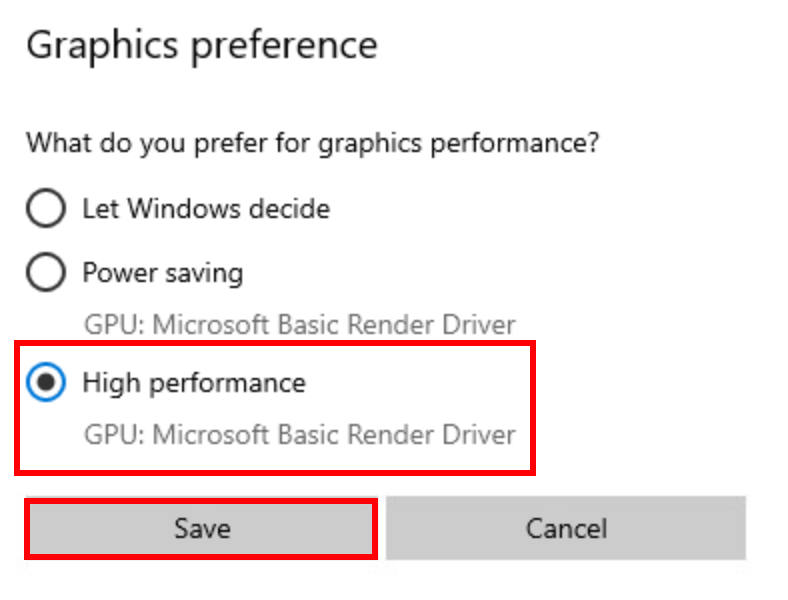
Покрените ЕСО и проверите да ли вам је ФПС још увек низак. Ако ово не успе, покушајте са следећим решењем.
Исправка 3: Ажурирајте свој графички драјвер
Застарели или неисправни графички драјвер може изазвати много проблема, укључујући низак ФПС у нашем случају. Можда ћете желети да га одржавате ажурним да бисте били сигурни да исправно функционише.
Један од начина да одржавате управљачки програм графичке картице ажурним је да га ручно ажурирате преко Девице Манагер-а. Ако Виндовс предложи да је ваш управљачки програм ажуриран, и даље можете да проверите да ли постоји новија верзија и да је ажурирате у Управљачу уређаја. Идите на веб локацију произвођача и потражите најновији исправан драјвер. Обавезно изаберите само драјвер који је компатибилан са вашом верзијом оперативног система Виндовс.
Аутоматско ажурирање драјвера – Ако немате времена, стрпљења или компјутерских вештина да ручно ажурирате драјвер, уместо тога можете то да урадите аутоматски са Дривер Еаси . Дривер Еаси ће аутоматски препознати ваш систем и пронаћи одговарајући драјвер за вашу тачну видео картицу и вашу верзију Виндовс-а, а затим ће га преузети и правилно инсталирати:
- Преузмите и инсталирајте Дривер Еаси.
- Покрените Дривер Еаси и кликните на Скенирај одмах дугме. Дривер Еаси ће затим скенирати ваш рачунар и открити све проблематичне драјвере.
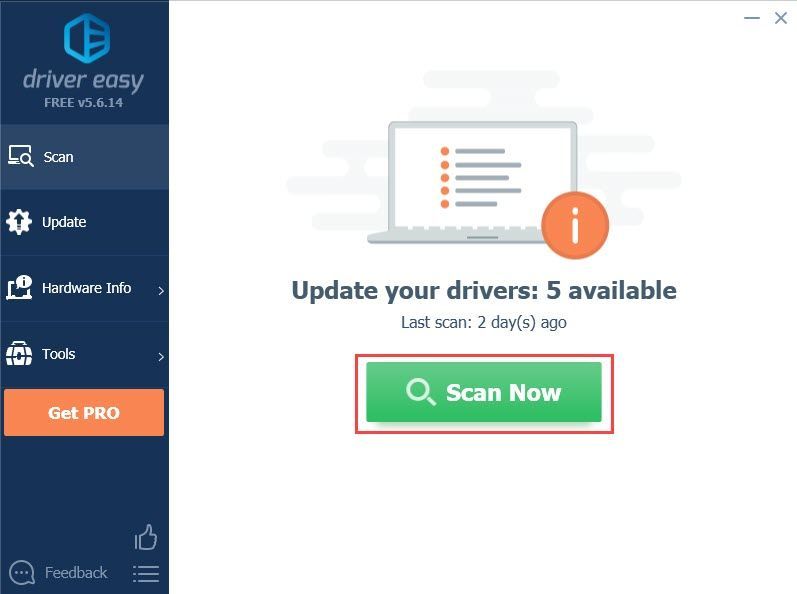
- Кликните ажурирање дугме поред означеног драјвера за графичку картицу да бисте аутоматски преузели исправну верзију драјвера, а затим га можете ручно инсталирати (то можете учинити са БЕСПЛАТНОМ верзијом).
Или кликните Ажурирај све да аутоматски преузмете и инсталирате исправну верзију све драјвере који недостају или су застарели на вашем систему. (Ово захтева Про верзију која долази са пуном подршком и 30-дневном гаранцијом поврата новца. Од вас ће бити затражено да извршите надоградњу када кликнете на Ажурирај све.)
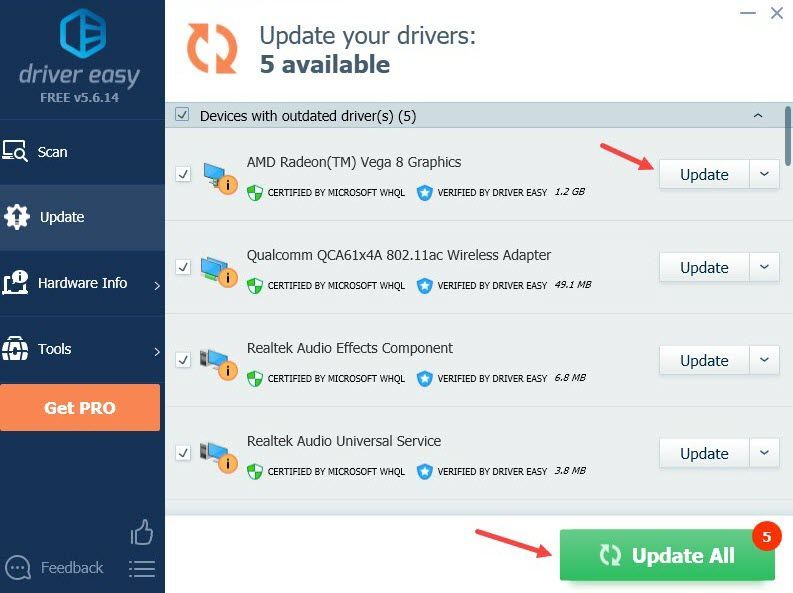
Ако вам је потребна помоћ, контактирајте Дривер Еаси тим за подршку ат суппорт@дривереаси.цом .
Поново покрените рачунар да би нови драјвер ступио на снагу. Проверите да ли сада добијате већи ФПС. Ако ово не функционише у вашем случају, пређите на следеће решење.
Исправка 4: Подесите подешавања у игри
Решења о којима смо до сада говорили углавном се односе на подешавања вашег рачунара. Постоје и неке промене које можете да примените у игри да бисте решили проблем са ниским ФПС-ом. Ево како:
- Покрените ЕСО. На екрану за пријаву кликните Подешавања .
- Изаберите Видео картица за подешавања графике у игри.
- Потражите доленаведена подешавања и прилагодите их по потреби.
Препоручено:
Режим приказа: Цео екран
Вертикална синхронизација: Ван
Анти-алиасинг: Ван
Даљина: 0 – 1/3 вредности
Квалитет сенка: Ван
Квалитет рефлексије воде: Ван
Опционо:
Квалитет текстуре : Средње или Ниско
Квалитет подузорковања: Ниско
Максимални системи честица: 1/3 до 1/2 вредности
Удаљеност сузбијања честица: 1/3 до 1/2 вредности
Сачувајте подешавања и проверите ФПС у игри. Ово би требало да донесе велико повећање ФПС-а. Ако вам ово не донесе срећу, пређите на следеће решење.
Исправка 5: Избришите некоришћене модове и додатке
Додаци и модови су прилично популарни међу ЕСО играчима и могу бити од велике помоћи у оптимизацији искуства играња. Али ако сте инсталирали превише додатака и заправо их не користите све, размислите о уклањању неких и задржите само оне неопходне. Пратите ове кораке да бисте побољшали ФПС:
- На тастатури притисните Тастер са Виндовс логотипом и И да бисте отворили Виндовс Филе Екплорер.
- Иди на Ц:УсерсДоцументсЕлдер Сцроллс Онлине .
- За НА мегасервер унесите живи фолдер ;
За ЕУ мегасервер унесите ливееу фолдер . - Финд тхе Фасцикла АддОнс и отвори га. Можете потражити поддиректоријуме са именом додатка и избрисати ове поддиректоријуме.
- Вратите се у фасциклу уживо и отворите Директоријум СаведВариаблес . Уклоните уносе за додатке које сте избрисали у 4. кораку.
- Вратите се у фасциклу уживо, а затим избришите АддОнСеттингс.ткт .
- Поново покрените игру и уверите се да су модови и додаци које не желите уклоњени.
Проверите да ли је ваш проблем решен. Ако ово не успе, покушајте са последњим решењем.
Исправка 6: Измените корисничка подешавања
Можете директно да унесете измене у датотеку која садржи корисничка подешавања. Многи играчи воле да праве ове подешавања за већи ФПС, али могу постојати ризици ако се не раде пажљиво. Пратите кораке да бисте изменили корисничка подешавања:
- притисните Тастер са Виндовс логотипом и И да бисте отворили Виндовс Филе Екплорер.
- Иди на Ц:УсерсДоцументсЕлдер Сцроллс Онлинеливе .
- Отворите УсерСеттингс.ткт. Обавезно направите копију ове датотеке пре него што извршите било какве промене.
- Потражите поставку једну по једну и само подесите вредности на следећи начин:
СЕТ ХИГХ_РЕСОЛУТИОН_СХАДОВС 1 >> 0
СЕТ СХАДОВС 4 >> 0
СЕТ ГПУСмоотхингФрамес 10 >> 0
СЕТ РЕФЛЕЦТИОН_КУАЛИТИ_в3 2 >> 0
СЕТ ПАРТИЦЛЕ_ДЕНСИТИ 3 >> 0
СЕТ МИП_ЛОАД_СКИП_ЛЕВЕЛС 0 >> 1
СЕТ АНТИ_АЛИАСИНГ_в2 1 >> 0
- Када завршите, сачувајте промене и затворите ову датотеку.
Покрените игру да видите да ли сада добијате већи ФПС.
Ако се учинак погорша, иако мало вероватно, можете га избрисати УсерСеттингс.ткт који је измењен. Урадите ово САМО ако сте направили копију датотеке.Надамо се да ће овај чланак решити ваш проблем и да ћете сада добити већи ФПС у ЕСО-у! Слободно оставите коментар ако имате питања или сугестије.
- игрице
- графике